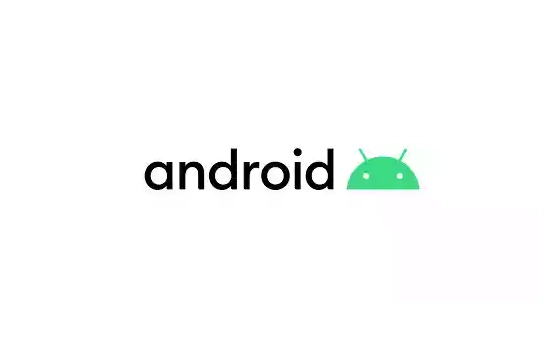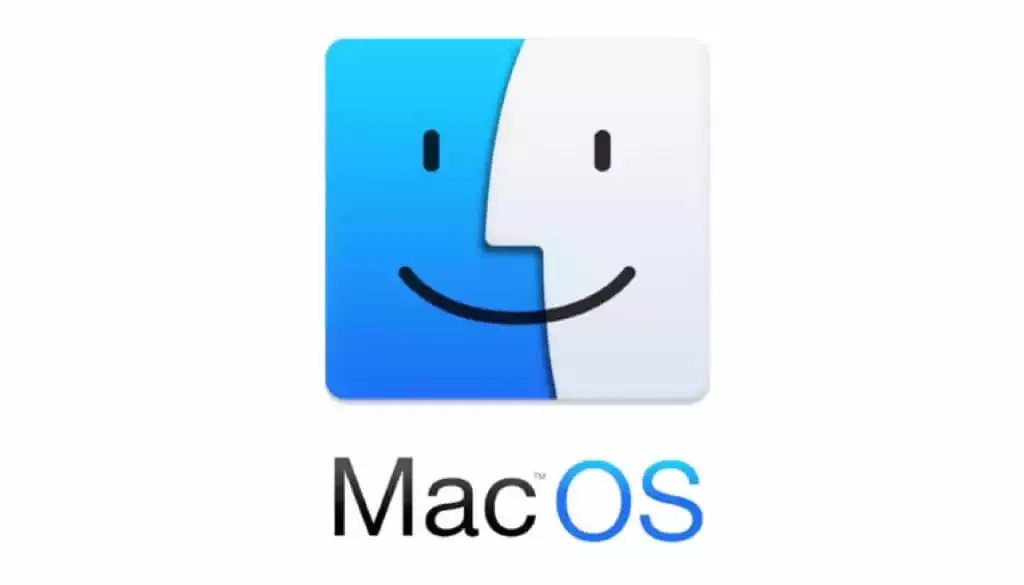linux 之文件目录类相关的指令
1 | #显示当前路径的绝对路径 |
1 | 显示文件或目录,带上-a表示加上显示隐藏目录或文件,加上-l表示以列表显示 |
1 | 切换到不同的目录 |
1 | #切换到根目录 |
1 | #创建一个hello.text |
1 | #删除文件或目录 |
1 | #查看文件内容,带上参数-n显示行号,只能浏览文件,但不能修改 |
1 | #用于分屏查看文件内容,对于显示大文件具有较高效率 |
ls -l > 文件名:覆盖相关文件中的内容,,例如ls -l > a.txt:将ls -l显示的内容写入到a.txt中,如果a.txt文件不存在就创建一个:
ls -al >> 文件名:向相关文件中追加内容
cat 文件1 > 文件2:将文件1的内容覆盖到文件2
echo “内容” >> 文件:将内容写入到文件中
echo:输出内容到控制台。
head:显示文件的开头部分,默认显示文件开头10行内容,可用head -n 行数 文件名,来指定显示多少行。
tail:与head相反,默认显示文件尾部10行,也可使用tail -n 行数 文件名,来进行修改。使用tai -f 文件名:实时追踪文档的所有更新。
ln:软连接,也叫符号链接,类似于windows的快捷方式。
ln -s /root linkToRoot 将/root路径连接到linkToRoot,输入cd linkToRoot可进入到/root
删除软连接:rm -rf linkToRoot,删除时不是linkToRoot/
history:查看已经执行过的历史指令。
不带任何参数显示所有的
history 10:显示最近使用的10个
!指令编号:相当于执行该指令
本博客所有文章除特别声明外,均采用 CC BY-NC-SA 4.0 许可协议。转载请注明来自 赛博空间!
评论